“Linux系统管理”第一章 Linux系统安装及操作
- 格式:docx
- 大小:3.82 MB
- 文档页数:28

Default Others这里我的(hd0,4)是逻辑分区第一个,如果你是windows操作系统,你的c盘是主分区主分区 >分别为(hd0,0),(hd0,1),(hd0,2),(hd0,3),如果你的d盘不是主分区而是逻辑分区,则你的d盘就是(hd0,4),我的那两个文件就放在d盘的debian目录下。
grub>initrd (hd0,4)/debian/initrd.gzgrub>boot这样就可以开始安装debian了,哈哈,是不是这样很方便啊,两个加起来大约5M的文件就能安装起来一个debian,很神奇吧!而且好处是可以直接安装最新版本的包,而如果光盘安装>则要在安装之后运行apt-get updateapt-get dist-upgrade以上方法同样适合ubuntu.1.2 安装ok,下面进入安装界面了.选择简体中文作为安装语言,下面基本上就是按照中文提示安装下去了,ip获取如果可以dhcp则是自动获取,如果不能那么请询问网络管理员。
注意在硬盘分区的时候选择好,swap交换分区一般取为内存的1倍到1.5倍,剩下空间,请酌情划分给根分区/和用户分区/home如果硬盘网络安装,在选择源时,手动输入 对光盘安装,同样可以选择http方式,输入其他的按照提示安装就可以了,在安装选择时候,不用选择desktop environment,当然如果你准备安装gnome,就可以选中,我打算安装窗口管理器fvwm,所以我不安装。
另外如果在安装过程中连接,且你的网络连接不上,可以ctrl+alt+F2另开一个终端,ps -e 查看进程,kill掉apt-get的进程号,否则可能要你连接十多分钟才能放弃连接。
2,系统的升级编辑/etc/apt/sources.listvim /etc/apt/sources.list修改为上面说过的那三行内容,运行# apt-get update# apt-get upgrade注意:普通升级用apt-get upgrade,发行版升级用apt-get dist-upgradeaptitude的使用$ su# aptitude常用的如下:u键是更新源列表,U标记可升级的。


如何安装与使用Linux操作系统第一章:Linux操作系统的介绍Linux操作系统是一种开源的、免费的操作系统,拥有稳定可靠、安全性高以及强大灵活的特点,被广泛应用于各种领域。
本章将介绍Linux操作系统的背景、特点以及适用场景。
1.1 Linux操作系统的背景Linux操作系统最早由芬兰的计算机科学家Linus Torvalds于1991年开发,并逐渐发展成如今的Linux系统。
Linux的开源性质使得全球各地的开发者可以对其进行二次开发、内核优化等,因此被广泛应用于服务器、移动设备以及超级计算机等领域。
1.2 Linux操作系统的特点1) 开放源代码:Linux的内核以及绝大部分软件都是开源的,任何人都可以查看、修改和共享代码。
2) 多用户多任务:Linux支持同时运行多个程序,可以满足多用户、多任务的需求。
3) 稳定性和安全性:Linux系统被认为是稳定可靠的,相比于Windows系统更少受到病毒和恶意软件的侵害。
4) 灵活性和兼容性:Linux可以运行在各种硬件平台上,并且支持多种文件系统,能够适应各种应用场景。
1.3 Linux操作系统的应用场景由于Linux操作系统的特点,它在众多领域有着广泛的应用,如服务器、网络设备、移动设备、超级计算机、嵌入式设备等。
尤其在服务器领域,Linux占据着绝对的主导地位,被大多数互联网公司作为服务器系统使用。
第二章:准备安装Linux操作系统所需的工具和环境在安装Linux操作系统之前,我们需要准备一些必要的工具和环境,以确保安装过程的顺利进行。
2.1 安装介质Linux操作系统通常以ISO镜像文件的形式提供,可以从官方网站上下载,也可以使用第三方提供的Linux发行版。
下载完成后,需要将ISO文件刻录成光盘、制作成USB启动盘或者虚拟机硬盘文件,以便进行安装。
2.2 硬件要求安装Linux操作系统需要一台计算机或者虚拟机,并满足一定的硬件要求。
具体的硬件要求因不同的Linux发行版而异,但一般来说,需要一定的处理器性能、硬盘空间、内存容量以及显示器分辨率等。

Linux操作系统配置流程与步骤如下:1.安装Linux操作系统:选择合适的Linux发行版,如Ubuntu、CentOS或Fedora,根据操作系统的安装向导进行安装。
在安装过程中,可以选择自动配置或手动配置网络、时区等基本设置。
2.更新系统软件包:安装完成后,需要更新系统软件包以确保系统的安全性和稳定性。
可以使用以下命令进行更新:sql复制代码sudo apt-get updatesudo apt-get upgrade3.配置网络:根据实际需求,配置网络设置。
可以使用图形界面或命令行进行配置。
在命令行中,可以使用以下命令进行网络配置:bash复制代码sudo ifconfigsudo iptables -L4.安装软件包:根据需要安装软件包。
可以使用以下命令进行安装:sql复制代码sudo apt-get install <package-name>5.配置用户和组:创建和管理用户和组是Linux系统管理的重要任务之一。
可以使用以下命令进行用户和组的配置:bash复制代码sudo adduser <username>sudo addgroup <groupname>sudo usermod -aG <groupname> <username>6.配置文件系统:根据需要配置文件系统,包括挂载文件系统、设置文件权限和所有权等。
可以使用以下命令进行文件系统配置:bash复制代码sudo mount <device> <mount-point>sudo chown <user>:<group> <file-or-directory>sudo chmod <permissions> <file-or-directory>7.配置防火墙:防火墙是Linux系统安全的重要组成部分。

安装和配置Linux操作系统第一章:引言在计算机领域,操作系统是指控制和管理计算机硬件与软件资源的程序集合,是计算机系统的核心组件之一。
Linux操作系统是一种基于UNIX的开源操作系统,具有稳定、安全和灵活的特点。
本章将介绍Linux操作系统的概念及其优势,为后续章节的内容打下基础。
第二章:Linux操作系统的安装准备在安装Linux操作系统之前,需要进行一些准备工作。
首先,确定所需的Linux发行版,如Ubuntu、CentOS等,并根据自己的需求选择相应的版本。
其次,准备一台能够安装Linux的计算机,并确保其符合Linux操作系统的硬件要求。
最后,下载所选Linux发行版的安装镜像,并准备一个可用的启动介质。
第三章:安装Linux操作系统Linux操作系统的安装过程通常分为几个步骤,包括启动计算机、选择安装选项、磁盘分区、安装引导程序等。
具体步骤根据不同的Linux发行版可能会有所不同。
本章将以Ubuntu为例,详细介绍Linux操作系统的安装过程,并给出一些常见问题的解决方法。
第四章:Linux操作系统的基本配置在成功安装Linux操作系统之后,还需要进行一些基本配置工作。
这些配置包括设置主机名、设置网络连接、配置用户账户、更新系统软件等。
本章将逐一介绍这些配置步骤,并给出一些注意事项和技巧。
第五章:Linux操作系统的软件包管理Linux操作系统拥有丰富的软件资源,可以通过软件包管理器方便地安装、更新和卸载软件。
本章将介绍Linux操作系统中常见的软件包管理工具,如apt、yum等,并详细介绍其使用方法和常用命令。
第六章:Linux操作系统的服务器配置Linux操作系统广泛用于服务器领域,可以搭建各种类型的服务器,如Web服务器、数据库服务器等。
本章将以Apache为例,介绍Linux操作系统中常见的服务器配置步骤,包括安装和配置服务器软件、配置虚拟主机、设置访问权限等。
第七章:Linux操作系统的安全配置安全是使用Linux操作系统的重要考虑因素之一。
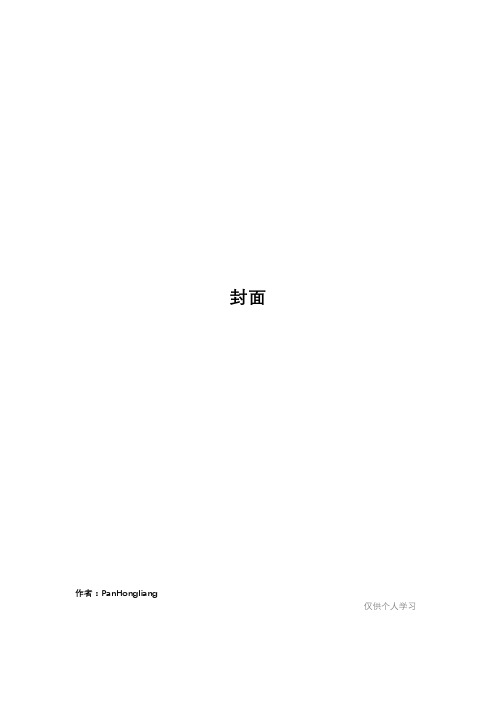
封面作者:PanHongliang仅供个人学习一、LINUX的安装1.新建file→New Virtual Machine Wizard2.选择ISO镜像文件,并点击I will install the operating system later3.选择安装linux系统4.修改虚拟机名称与安装目录5.一直下一步直到安装完成,然后点击Edit virtual machine settings进行配置6.修改memory和hard disk的大小(内存1G,硬盘20G)7.在CD/DVD中选择use ISO image file,添加完成后,点击OK8.点击Power on this virtual machine 进行启动9.选择skip10.选择NEXT11.选择中文,NEXT12.美国英语式,NEXT13.跳过输入安装号码14.建立自定义分区,NEXT15./boot:200MB16.Swap:2G17./var:384MB(日志)18./opt:2G(应用程序安装路径)19./:剩余空间(相当于C盘)20.一直下一步,默认21.设置密码22.对一下属性进行设置,注意:语言支持中英都需要勾选,否则出现乱码23.开始安装25.进入26.系统设置许可协议:同意防火墙:启用 SSHSELimux:下一步Kdump:下一步日期和时间:下一步设置软件更新:不,我将以后注册创建账户:声卡:下一步附加光盘:下一步27.完成,进行登录,输入用户名和口令二、linux 配置ip 地址1.注意:右键test →setting ,将网络连接修改为桥接2.切换到IP 配置文件,用vi 编辑器打开3.打开之后如下图所示修改之后如图所示:点击i 进行修改,然后保存并退出6.修改IP 地址,改为同一网段7.ping 虚拟机IP三、配置yum (使用yum install -y httpd* 来测试是否安装成功)切换到IP 配置文件用vi 编辑器打开 1、查看分区大小测试结果测试This article includes some parts, including text,pictures, and design. Copyright is Pan Hongliang's personal ownership.用户可将本文的内容或服务用于个人学习、研究或欣赏,以及其他非商业性或非盈利性用途,但同时应遵守著作权法及其他相关6、将光盘/media/Server 里的所有rpm 软件包复制到刚刚创建的/home/software 下 7、显示当前目录路径 8、安装动态链接库 9、利用createrepo 创建动态链接库 10、查看yum.repos.d11、修改rhel-debuginfo.repo 在根目录新建文件weiqi.txt删除文件weiqi.txt法律的规定,不得侵犯本网站及相关权利人的合法权利。
第2章 Linux安装与基本使用版本的安装启动介质,必须使用该版本的启动介质映像文件。
如果使用安装光盘,安装光盘就是现成的安装源。
如果不使用安装光盘进行安装,还要自行准备安装源。
可以将Red Hat Enterprise Linux的ISO文件存储于一个普通的硬盘分区中,安装程序则是采用直接从硬盘读取ISO文件形式的安装源进行安装。
如果通过网络安装,需要将全部安装文件复制到作为安装源的共享目录中。
5.了解安装程序Anaconda多数Linux发行软件包使用Anaconda作为安装程序,Red Hat Enterprise Linux也不例外。
Anaconda支持以下3种模式。
z Update模式:安装与更新Red Hat Enterprise Linux系统。
z Kickstart模式:自动安装Red Hat Enterprise Linux系统。
z Rescue模式:修复与救援Red Hat Enterprise Linux系统。
Anaconda所执行的安装过程分两个阶段。
第1阶段是启动Linux内核并初始化Linux系统环境。
通过安装启动介质的Linux内核来启动计算机,然后加载initrd.img到内存中,并运行initrd.img中的init程序,该程序负责解析启动介质时所指定的参数,检测硬件设备并加载必要的驱动程序,以便驱动必备的硬件设备。
接着启动介质查询并加载安装源中的images/stage2.img(如果不使用安装光盘,就要提供安装源的位置),进入第2阶段。
启动安装界面,为用户提供安装选项以设置Linux运行环境(Kickstart或Rescue模式不需设置安装选项)。
之后,Anaconda开始安装各种RPM软件包,最后完成Linux安装。
Anaconda安装界面默认为图形化界面,也支持文本模式(文本窗口)安装,还支持通过VNC进行远程安装。
2.1.5 Red Hat Enterprise Linux安装过程Red Hat Enterprise Linux 5支持图形模式和文本模式两种安装界面,建议初学者选择图形模式安装。
linux系统操作步骤Linux系统操作步骤Linux是一种开源的操作系统,它基于Unix系统,并且广泛应用于各种设备和平台上。
学习如何操作Linux系统是理解其工作原理和更好地使用它的关键。
在本文中,我们将介绍Linux系统操作的一些基本步骤。
请注意,这里提到的步骤是基于Ubuntu系统的,但在其他Linux发行版上也适用。
第一步:安装Linux系统在开始学习如何操作Linux系统之前,首先需要将其安装在您的计算机上。
您可以选择为个人使用而设计的Linux发行版,例如Ubuntu、Fedora 或Mint等。
这些发行版提供了友好的图形界面,并带有各种预装软件和工具。
安装Linux系统通常是一个简单的过程,您只需在计算机上设置起始引导设备,并遵循安装程序的指示即可。
这些安装程序通常会引导您进行一些设置选择,例如选择语言、键盘布局和分区设置等。
完成这些设置后,您的计算机将重新启动,并且您将能够登录到Linux系统。
第二步:了解Linux文件系统了解Linux文件系统的结构和层次是操作Linux系统的关键。
Linux文件系统使用以根目录(/)为起点的层次结构,并且所有文件和目录都位于这个根目录之下。
在Linux文件系统中,每个文件和目录都有一个唯一的路径。
根目录(/)下的子目录包括“bin”(用于存放可执行文件)、“etc”(用于存放配置文件)、“home”(用户主目录)、“usr”(用户程序数据)、“var”(可变数据)等等。
通过了解这些基本目录,您将能够更好地管理和定位您的文件和目录。
第三步:终端(命令行)操作虽然Linux系统提供了一个图形用户界面(GUI),但终端(命令行界面)是操作Linux系统的主要方式。
在终端中,您可以通过输入命令来执行各种操作,包括创建、删除和修改文件和目录、安装和卸载软件、网络配置以及访问和配置系统设置等。
要打开终端,您可以在图形界面中搜索“终端”或使用快捷键“Ctrl+Alt+T”。
Linux操作系统安装及操作Linux操作系统是一种基于Unix的开源操作系统,具有稳定性和安全性较高的特点。
本文将详细介绍Linux操作系统的安装及基本操作。
一、安装Linux操作系统Linux操作系统有多个版本,如Ubuntu、CentOS等,用户可以根据自己的需求选择适合的版本进行安装。
下面是Linux操作系统安装的步骤:1. 下载Linux操作系统的镜像文件,并将其写入U盘或制作成光盘。
2. 将U盘或光盘插入计算机,并重启计算机。
3. 进入计算机的BIOS设置界面,将启动选项设置为从U盘或光盘启动。
4. 保存设置并重启计算机,进入Linux操作系统的安装界面。
5. 按照安装界面的提示,选择适当的语言、时区和键盘布局等选项。
6. 分区:根据自己的需求对硬盘进行分区,如设置一个用于系统安装的根分区和一个用于数据存储的数据分区。
7. 安装:选择安装Linux操作系统的目标分区,并开始安装。
8. 配置:根据安装界面的提示,设置系统的主机名、账户、密码等信息。
9. 等待安装完成,并重启计算机。
10. 进入Linux操作系统,进行后续的配置和操作。
二、Linux操作系统基本操作1. 登录在计算机启动后,进入登录界面,输入用户名和密码进行登录。
如果是首次登录,系统可能会提示用户修改密码。
2. 命令行界面Linux操作系统提供了强大的命令行界面,可以通过命令行来完成各种操作。
以下是几个基本的命令行操作:- ls:列出当前目录下的文件和文件夹。
- cd:切换目录,如cd /home可以切换到home目录。
- mkdir:创建新的文件夹,如mkdir test可以创建一个名为test的文件夹。
- rm:删除文件或文件夹,如rm test可以删除名为test的文件夹。
- cp:复制文件或文件夹,如cp file1 file2可以将file1复制为file2。
- mv:移动文件或文件夹,如mv file1 dir1可以将file1移动到dir1目录中。
linux系统的安装方法
Linux系统是一种开源的操作系统,具有稳定性高、安全性好、灵活性强的特点。
Linux系统具有多样的版本,每个版本都有不同的特点和用途。
下面就来介绍一下Linux系统的安装方法。
1. 准备工作
在安装Linux系统之前,需要先准备好安装所需的文件。
首先要下载对应的Linux版本,可以从官网下载或者使用U盘安装镜像。
然后需要制作安装U盘或光盘。
准备好后就可以开始安装了。
2. 进入安装程序
将安装盘放入计算机,重启电脑。
然后在启动界面按下F2或F12键进入BIOS设置界面,将启动顺序设置为U盘或光盘启动。
保存设置后重启电脑,此时系统会自动进入Linux安装程序。
3. 开始安装
进入安装程序后,会弹出安装向导。
按照指引依次进行即可。
首先需要选择安装语言,然后选择安装方式,可以选择完全覆盖或者安装在另一个分区。
之后需要设置主机名、用户名和密码等信息。
最后就是等待安装程序自动安装系统,这个过程需要时间,需要耐心等待。
4. 安装成功
当安装进度条走完,会弹出安装成功提示框。
此时,就可以重启计算机,进入到新安装的Linux系统了。
总之,Linux系统的安装方法并不难,只要按照步骤进行,就能轻松完成安装。
在安装之前,我们需要了解自己的计算机硬件配置,
并选择适合的Linux版本进行安装。
安装成功后,我们需要学习Linux 系统的基本操作和命令,才能更好地使用和管理Linux系统。
第一章Linux系统安装及基本操作一、实验目的。
安装Linux操作系统。
二、实验拓扑。
无。
三、实验步骤。
✧自定义安装。
✧虚拟机硬件兼容性。
✧我将操作系统以后安装。
✧客户机操作系统选“Linux”。
✧D盘新建宝宝文件夹。
✧处理器1个。
✧内存1000MB。
✧网络连接“使用网络地址翻译”。
✧S CSI适配器:选2。
✧磁盘“创建一个新的虚拟磁盘”。
✧虚拟磁盘类型“SCSI、2”。
✧最大磁盘大小“40”。
✧打开D盘宝宝文件夹。
✧虚拟机安下列设定被创建。
✧打开E盘下的RHEL文件。
✧安装程序启动界面“按Enter”。
✧提示对安装光盘介质进行检测“Skip”。
✧安装程序欢迎界面。
✧选择安装过程中使用的语言。
✧美式键盘。
✧输入产品安装序列号,并点击确定。
✧跳过。
✧是否对硬盘进行初始化。
✧选择硬盘分区方式。
✧建立自定义的分区结构。
✧建分区“/boot 100”。
✧文件系统类型“swap 2048”。
✧挂载点“/”,其它大小选项“使用全部可用空间”。
✧配置GRUB安装位置。
✧设置基本网络参数。
✧选择系统时区。
✧设置管理员口令。
✧选择软件包。
✧桌面环境“GNOME环境”。
✧最后确认配置。
✧文件复制过程。
✧结束安装过程。
✧欢迎界面“下一步”。
✧许可协议确认。
✧防火墙配置“选禁用”。
✧是。
✧S E Linux配置界面“禁用”。
✧是。
✧为系统设置日期和时间。
✧设置软件更新界面“不”。
✧不,我将在以后注册。
✧完成更新设置。
✧添加系统用户帐号。
✧测试声卡。
✧完成。
✧用户登录界面。
✧用户登录口令。
✧L inux系统的桌面环境。
四、实验总结。
通过以上得出一下结论。
Linux操作系统包括内核、系统基本库和应用程序等组成部分,其中Linux 内核主要由芬兰大学生Linus Torvalds开发而成。
Linux内核版本的命名形式为x.yy.zz,其中的x为主版本号、yy为次版本号;yy为奇数时表示开发版本,为偶数时表示稳定版本。
Linux操作系统包括图形和字符两种操作界面,字符界面中的功能最为强大,可以使用丰富的操作命令。
GNU自由软件项目为Linux系统贡献了大量的软件和程序。
自由软件使用GPL授权许可协议。